Kyocera DuraForce Pro Manual del usuario
Página 155
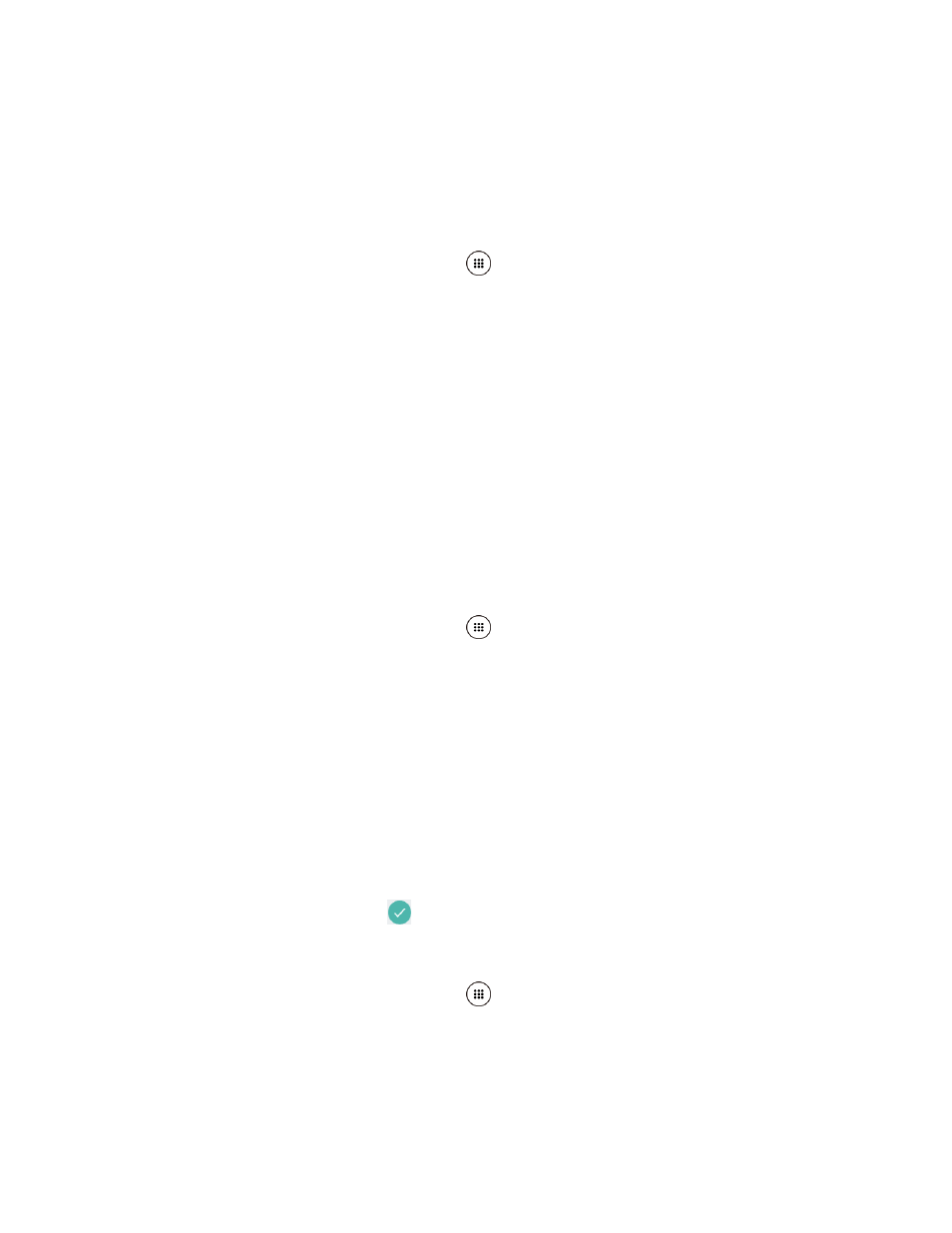
Configuración
144
► Dibuja el patrón en la pantalla de bloqueo.
Nota: Toca Hacer visible el patrón si no deseas que se muestre el patrón de desbloqueo en
la pantalla cuando lo dibujes.
Usar PIN
Desde la pantalla de Inicio, toca Aplic.
> Configuración > Bloquear pantalla >
1.
Tipo de seguridad > PIN.
Lee la información de Inicio seguro, selecciona Solicitar PIN para iniciar dispositivo o
2.
No y luego toca CONTINUAR.
Nota: Cuando esté configurado el Inicio seguro, se te pedirá que ingreses tu PIN antes de que
el teléfono se inicie. Si olvidas el PIN no podrás iniciar el teléfono.
Ingresa un PIN, toca CONTINUAR, vuelve a ingresar tu PIN, y toca ACEPTAR para
3.
guardar la configuración.
Para desbloquear la pantalla con el PIN:
► Ingresa el PIN y toca OK en la pantalla bloqueada.
Usar contraseña
Desde la pantalla de Inicio, toca Aplic.
> Configuración > Bloquear pantalla >
1.
Tipo de seguridad > Contraseña.
Lee la información de Inicio seguro, selecciona Solicitar contraseña para iniciar
2.
dispositivo o No y luego toca CONTINUAR.
Nota: Cuando esté configurado el Inicio seguro, se te pedirá que ingreses tu contraseña antes
de que el teléfono se inicie. Si olvidas la contraseña no podrás iniciar el teléfono.
Ingresa una contraseña, toca CONTINUAR, vuelve a ingresar tu contraseña, y toca
3.
ACEPTAR para guardar la configuración.
Para desbloquear la pantalla con la contraseña:
► Ingresa la contraseña y toca
en la pantalla bloqueada.
Desactivar el bloqueo de pantalla
Desde la pantalla de Inicio, toca Aplic.
> Configuración > Bloquear pantalla >
1.
Tipo de seguridad.
Confirmar el patrón, PIN, o la contraseña.
2.
Toca Ninguna o Deslizar.
3.